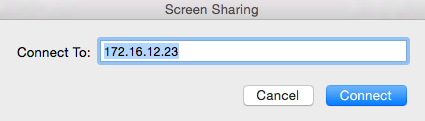Совместное использование экрана между Raspberry PI и Mac OSx [закрыто]
Я хочу использовать Общий доступ к экрану OSx встроенное приложение для управления фактической сессии X, открытой в моем Raspberry PI.
Просто для ясности я хочу видеть в моем сеансе VNC то же самое изображение, которое малина посылает через HDMI. Таким образом, я могу перемещать мышь в моем компьютере, и курсор также перемещается на экране Raspberry.
Я попробовал несколько комбинаций vnc-серверов и конфигураций, но ни одна из них не сработала.
2 ответа:
Поскольку я потратил несколько часов на решение этой проблемы, я так отвечаю себе, если кому-то нужны инструкции, как я хотел бы их найти.
Во-первых, самый популярный vnc-сервер (tightvncserver) не полностью заполняет мою спецификацию, что x-сессия должна быть одинаковой в моем клиентском приложении VNC и на экране Raspberry.Vnc-сервер, который выполняет эту работу, является x11vnc
Установить x11vnc
sudo apt-get install x11vncПохоже, что это требует вас чтобы установить пароль:
x11vnc -storepasswdТестовая установка и подключение
Вы уже можете запустить vnc-сервер:
x11vnc -forever -usepw -display :0 -ultrafilexferПроверьте, что служба активна и слушает
$ sudo netstat -nlp | grep vnc tcp 0 0 0.0.0.0:5900 0.0.0.0:* LISTEN 2575/x11vncИ подключитесь с вашего Mac, просто открыв общий доступ к экрану и введя ip-адрес Raspberry:
Сделать x11vnc для запуска при загрузке
Config:
# ~/.config/autostart/x11vnc.desktop [Desktop Entry] Encoding=UTF-8 Type=Application Name=X11VNC Comment= Exec=x11vnc -forever -usepw -display :0 -ultrafilexfer StartupNotify=false Terminal=false Hidden=falseУбедитесь, что нет проблем с доступом к этому файл:
sudo chmod a+r ~/.config/autostart/x11vnc.desktopСделайте малину видимой в общей сети Mac
sudo apt-get install netatalk sudo apt-get install avahi-daemon sudo update-rc.d avahi-daemon defaultsConfig:
# /etc/avahi/services/afpd.service <?xml version="1.0" standalone='no'?><!--*-nxml-*--> <!DOCTYPE service-group SYSTEM "avahi-service.dtd"> <service-group> <name replace-wildcards="yes">%h</name> <service> <type>_afpovertcp._tcp</type> <port>548</port> </service> </service-group>Config 2:
# /etc/avahi/services/rfb.service <?xml version="1.0" standalone='no'?> <!DOCTYPE service-group SYSTEM "avahi-service.dtd"> <service-group> <name replace-wildcards="yes">%h</name> <service> <type>_rfb._tcp</type> <port>5900</port> </service> </service-group>Перезапуск службы:
sudo /etc/init.d/avahi-daemon restartПоиск малины с вашего Mac
Используя Finder в раздел Shared > All... должна быть ваша малина. Оттуда вы можете нажать на кнопку Share Screen...
Я нашел этот пост полезным, однако мне пришлось искать следующую информацию, чтобы завершить настройку-надеюсь, это поможет кому-то другому
Просто хочу уточнить, что вам нужно сделать следующие шаги:
cd ~/.config/mkdir autostartnano x11vnc.desktop, а затем вставьте код, указанный выше
Затем вы можете также изменить разрешение, установив или раскомментировав следующие строки в
/boot/config.txt:hdmi_force_hotplug=1 hdmi_group=1 hdmi_mode=16 # (or any other pi resolution you want, 16 is for 1080p) Reboot your Pi (sudo reboot)